Чим значущий текст, тим легше його читати. Незалежно від того, у вас погіршений зір чи ні, чим більший текст, тим менший вплив він матиме на ваш зір. У Telegram є опція, яка дозволяє налаштувати розмір тексту, який ви бачите у своїх чатах, для зручнішого читання. Процес швидкий і простий, тому давайте подивимося, як збільшити розмір шрифту та що ще можна зробити.
Як налаштувати розмір шрифту в Telegram
Відкривши Telegram, торкніться меню з трьома рядками у верхньому лівому куті. Коли з’явиться бічне меню, торкніться Налаштування варіант.
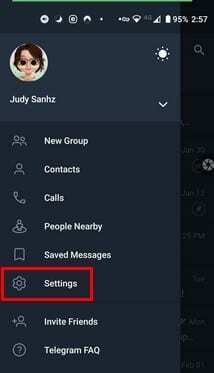
Як тільки ви ввійдете Налаштування, знайдіть і торкніться Налаштування чату варіант.
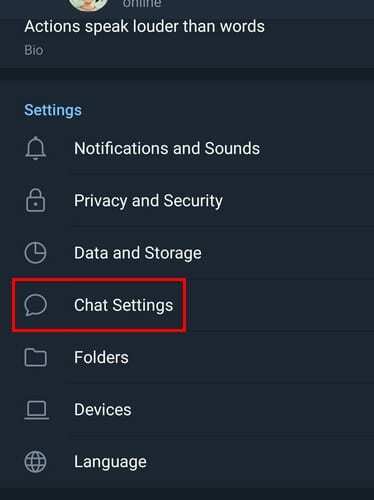
У налаштуваннях чату вгорі ви побачите повзунок. Використовуйте повзунок, щоб налаштувати розмір тексту. Telegram покаже вам попередній перегляд того, наскільки великим буде текст в режимі реального часу. Як тільки ви відпустите повзунок, текст буде скориговано автоматично, і вам не потрібно буде торкатися жодної кнопки. Праворуч ви побачите номер, призначений для цього розміру, на випадок, якщо ви коли-небудь зміните його і захочете повернутися.
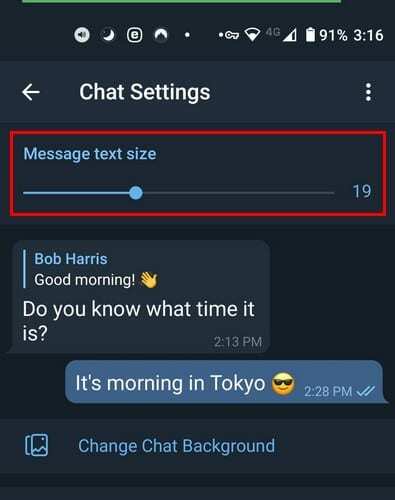
Змінивши ці налаштування, розмір тексту зміниться лише для Telegram. Поки ви перебуваєте в налаштуваннях чату, ви можете робити й інші речі. Налаштувавши ці параметри, ви можете надати своїм чатам Telegram власний персональний відтінок.
Як налаштувати чат у Telegram
Окрім повзунка тексту, ви побачите різні параметри, наприклад зміну фонового зображення. Торкніться опції Змінити фон чату.
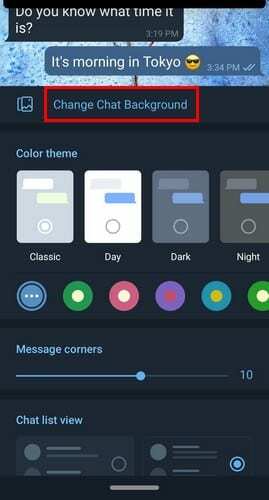
Ви можете вибрати різні шпалери. Ви можете вибрати фоновий малюнок із зображенням однотонного кольору або завантажити його з галереї свого пристрою.

У налаштуваннях чату ви також можете вибрати іншу колірну тему, щоб налаштувати свої чати. Ви можете вибрати один із таких варіантів, як:
- Класичний
- День
- Темний
- Ніч
- Арктичний
Під цими параметрами ви знайдете більше кольорів на вибір. Але якщо ви не можете знайти альтернативу, яка вам подобається, ви можете вибрати палітру кольорів у крайньому правому куті та створити свій власний колір.
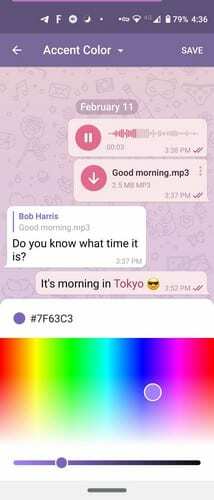
Проведіть ще трохи вниз, і ви також побачите варіанти, як зробити кути повідомлення більш круглими або квадратними. Ви також можете вибрати, щоб у списку чату відображалися два або три рядки. Нарешті, внизу ви побачите параметри для:
- Авто-ніч – вимкнено, за розкладом, адаптивне, системне за замовчуванням
- Вбудований браузер
- Прямий доступ
- Увімкнути анімацію
- Великі смайли
- Підніміть, щоб говорити
- Відправити за допомогою Enter
- Зберегти в галереї
- Одиниці вимірювання відстані – автоматично, кілометри та милі
- Наклейки та маски
Сторонні програми
Існують програми сторонніх розробників, які можуть змінювати розмір і стиль тексту не лише для Telegram, але й для всього вашого пристрою. Це чудовий варіант, якщо ви налаштовуєте телефон для людей із вадами зору.
Наприклад, називається одна популярна програма для Android, яка дозволяє змінювати розмір тексту Великий шрифт. Програма покаже список доступних розмірів. Ви також побачите, наскільки вони були збільшені, а також відобразиться попередній перегляд того, наскільки великим буде текст. Якщо ви бачите розмір тексту, який вам подобається, просто натисніть кнопку «Застосувати». Але якщо ви не бачите потрібного розміру, ви можете додати свій власний, натиснувши опцію Додати розмір шрифту вгорі.
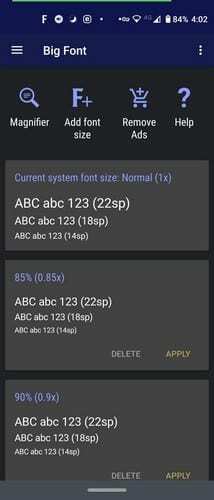
Опція «Додати розмір шрифту» матиме повзунок внизу, який вам знадобиться для створення нового розміру шрифту. Угорі ви побачите зразок тексту, розмір якого змінюватиметься під час використання повзунка. Коли ви побачите текст, який вам подобається, торкніться кнопки Додати цей розмір шрифту внизу.
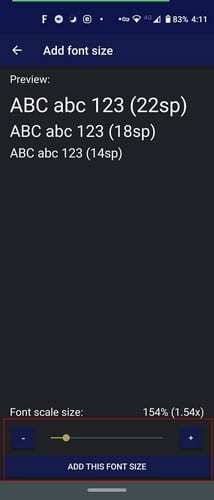
Висновок
Одне налаштування тексту може бути ідеальним для однієї людини, а для іншої це дуже дратує. Добре, що Telegram дає вам можливість налаштувати параметри тексту без встановлення стороннього додатка. Але якщо варіанти, які пропонує Telegram, не те, що вам потрібно, ви знаєте, що можете розраховувати на інші програми, щоб виконати роботу. Чи надає Telegram розмір тексту, яким ви задоволені? Поділіться своїми думками в коментарях нижче.